دوره آموزش اکسس access توسط مهندس سید ایمان تکمیلی برگذار می شود و مدت زمان دوره 10 ساعت می باشد.هزینه دوره آموزش اکسس access دو میلیون و 500 هزار تومان بوده و بعد از پایان دوره شما می توانید در آزمون استخدامی تیم تکمان دیجیتال سرویس شرکت نمایید در صورت موفقیت در آزمون به عنوان عضو جدید تیم تکمان دیجیتال سرویس شناخته می شوید.شما عزیزان می توانید هزینه آموزش اکسس access را در 3 قسط بپردازید.
تجربه جدید با اکسس access آنلاین
نرم افزار اکسس access یکی از نرم افزارهای مایکروسافت آفیس می باشد که برای ساماندهی و نظم دادن به اطلاعات حجیم و پیچیده استفاده می شود. سازمان ها و شرکت هایی که اطلاعات فراوان و حجیمی را به طور روزانه ذخیره سازی می کنند، نیاز به نرم افزاری مانند اکسس access دارند تا بتوانند داده های خود را بدون مشکل سازمان دهی کنند. برای کسب اطلاعات بیشتر درباره آموزش اکسس access مقاله ای در رابطه با معرفی آموزش آن بخوانید.
نرم افزار اکسس چیست و به چه دردی می خورد؟
اولین نسخه اکسس access در سال ۱۹۹۲ توسط شرکت مایکروسافت آفیس عرضه شد و ورژن جدیدتر آن را دو سال بعد یعنی در سال ۱۹۹۴ عرضه کردند. مهندسین تلاش می کردند تا با عرضه کردن ورژن های جدید تغییرات کارآمدی را روی این نرم افزار ایجاد کنند تا کاربران بتوانند تجربه خوبی از کار با این نرم افزار داشته باشند.
ذخیره کردن اطلاعات معمولا کار دشوار و پیچیده ای است، مخصوصا اگر این اطلاعات مهم باشند و حتما بخواهیم به آنها رجوع کنیم و دسترسی به آنها واجب است. ممکن است افرادی برای این موضوع اکسل excel را انتخاب کنند اما در مقایسه با اکسس قطعا حرفی برای زدن ندارد. اکسل قطعا برای ذخیره کردن حجم اطلاعات کم و معمولی بسیار می تواند مناسب باشد؛ اما هنگامی که تعداد داده های ما به هزار و یا بیشتر می رسد، اکسس محیط ایده آل تری برای ذخیره این حجم از اطلاعات می باشد.
نکته دیگری که درباره مقایسه دو نرم افزار اکسس و اکسل وجود دارد این است که درصد خطای اکسس کم تر از اکسل می باشد. همینطور اکسس به شما کمک می کند تا از ذخیره اطلاعات تکراری و ناقص خودداری کنید. اگر هنگام پر کردن اطلاعات فیلدی را فراموش کنید حتما اکسس به شما یادآوری می کند تا آن فیلد را پر کنید و اطلاعاتتان را ناقص ذخیره نکنید. در نرم افزار اکسل باید حتما فهرست ها و جدول هایتان را از یکدیگر جدا کنید اما در اکسس می توانید بین جدول هایتان به راحتی ارتباط برقرار کنید. برای کسب اطلاعات بیشتر درباره نحوه تدریس در آموزش اکسس access مقاله ای در این باره بخوانید.
معرفی آموزش: قسمت ها و بخش های مختلف نرم افزار اکسس access
شما در نرم افزار اکسس می توانید به راحتی اطلاعات پیچیده خود را به بهترین شکل ممکن ذخیره کنید. این نرم افزار قسمت های مختلفی دارد که در ادامه با آنها آشنا خواهیم شد. قبل از آن باید بگویم که آموزش اکسس access به طور کلی ۱۲ ساعت طول می کشد و هزینه و تعرفه قیمت آن حدود دو میلیون تومان می باشد. نحوه تدریس آن به صورت حضوری و خصوصی می باشد و دانشجویان می توانند از خدمات پشتیبانی استاد از دانشجو به صورت مادام العمر بهره مند شوند. در ادامه بخش های مختلف این نرم افزار را با هم می بینیم:
Tables
نرم افزار اکسس شامل جداولی می باشد که table نام دارند. این قسمت در واقع بخشی است که شما اطلاعاتتان را در آن ذخیره می کنید و در هر تعداد سطر و ستونی که بخواهید داده هایتان را وارد می کنید. به هر سطر رکورد record و به هر ستون فیلد field می گویند. سطرها برای ذخیره سازی داده و ستون ها برای ذخیره سازی ویژگی های خاص سطرها استفاده می شوند.
Queries
کوئری ها سوال هایی هستند که اطلاعات و رکوردهای مربوط به آن پرسش را برای شما استخراج کرده و آنها را در دسترس شما قرار می دهند.
Modules
ماژول ها شامل یک یا چند تابع و زیر برنامه هستند که به صورت خصوصی یا عمومی در نرم افزار تعریف می شوند.
Forms
فرم ها پنجره هایی هستند که برای اطلاع رسانی به کاربر و یا دریافت اطلاعات از آن کمک می گیرید. این قسمت به شما کمک می کند تا داده هایتان را ببینید. نکته حائز اهمیت این است که شما بدون نیاز به دانش کدنویسی می توانید این فرم ها را ایجاد کنید و شکل های مختلف آنها را نمایش دهید. فرم ها به سه شکل معمولی، ادامه دار و لیست به نمایش در می آیند.
Reports
می توان گفت این قسمت یکی از مهم ترین و کاربردی ترین قسمت های نرم افزار اکسس می باشد. این قسمت به شما کمک می کند تا از داده هایتان گزارش بگیرید و داده هایتان را به صورت نمودار یا به هر شکلی که می خواهید به صورت خروجی دریافت کنید.
در این قسمت از مقاله با بخش های مختلف نرم افزار اکسس آشنا شدیم و کاربرد هر بخش را دیدیم. اگر دوست دارید تا بیشتر درباره نرم افزار اکسس بدانید مقاله ای در این باره مطالعه بفرمایید. نکته ای که فکر می کنم لازم باشد اینجا به آن اشاره کنم این است که اگر می خواهید کار با اکسس را شروع کنید واقعا نیازی نیست با تمام امکانات آن آشنا باشید. می توانید طی تعداد جلسات آموزشی به مرور با این امکانات آشنا شده و با این نرم افزار به شکل اصولی کار کنید.
کاربردها و فواید یادگرفتن این آموزش اكسس access
اکسس می تواند همه جوره به شما درخصوص ذخیره سازی اطلاعات کمک کند. کار با اکسس شاید مقداری پیچیده تر از کار با اکسل باشد، به همین دلیل نیاز است که برای آموزش دیدن از دوره های جامع و کامل استفاده کنید. کار با اکسس یکی از مهارت های هفتگانه موجود در آزمون ICDL می باشد و اگر قصد گرفتن مدرک آن را دارید حتما برای یادگیری اکسس به کلاس های آموزشی مراجعه کنید. در ادامه تعدادی از کاربردهای این نرم افزار را با هم می بینیم:
- اکسس access یکی از نرم افزارهای مایکروسافت آفیس می باشد و محل ذخیره حجم بالای اطلاعات می باشد. هنگامی که تعداد داده ها بالا است استفاده از اکسس ضروری می شود. نرم افزار اکسس به شما کمک می کند تا حتی صد هزار داده و یا بیشتر را به هر شکلی که می خواهید ذخیره کنید.
- سازمان ها و شرکت هایی که در زمینه فروش فعالیت دارند استفاده از اکسس برای ذخیره سازی اطلاعات کالا، تعداد فروش و اطلاعات مشتریان می تواند کمک زیادی به کسب و کارشان بکند.
- کسب و کارهایی که علاوه بر ذخیره اطلاعات به گزارش گرفتن نیاز دارند می توانند از اکسس استفاده کنند و بین جداولشان ارتباط برقرار کنند و از آنها گزارش تهیه کنند.
- شما اگر با نرم افزار اکسس در سطح مقدماتی آشنا باشید، می توانید برای تولید برنامه های شخصی خود را تولید کنید.
- نرم افزار اکسس بستری عالی برای ساخت و توسعه برنامه ای برای اداره کردن یک تجارت کوچک می باشد. امکان ساخت ماژول ها به کاربران حرفه ای اکسس این امکان را می دهد تا کتابخانه ای از کدها بسازند و فرم ها و گزارش های قدرتمندتری داشته باشند.
- نرم افزار اکسس به شرکت های بزرگ بستری برای توسعه می دهد. طراحی فرم های پیچیده و گرفتن گزارش از آنها معمولا به عهده پشتیبانی در شرکت ها می باشد که باید حتما به نرم افزار اکسس مسلط باشند.
- نرم افزار اکسس می تواند داده های سرور را در گزارش هایی در فرم ها نمایش بدهد. اگر کاربر در داده ها تغییری ایجاد کند، سیستم تغییرات را به پایگاه داده در سرور ارسال می کند و داده ها را از طریق جداول برای کاربران در دسترس قرار می دهد.
- از نرم افزار اکسس می توانید برای ساخت برنامه های تحت وب یعنی برنامه هایی که در مرورگر اجرا می شوند، کمک بگیرید.
نرم افزار اکسس به شما و صاحبین کسب و کار اجازه می دهد تا به اطلاعاتی مرتب و سازماندهی شده دسترسی داشته باشید و بتوانید از آنها گزارش بگیرید و درصورت نیاز آن را چاپ کنید. می خواهید گزارشتان به صورت نموداری باشد؟ شاید بخواهید گزارشی مرتب در جدول های مجزا دریافت کنید. تمام این گزینه ها در نرم افزار اکسس access موجود هست و می توانید از هرکدام که مدنظرتان بود استفاده کنید. برای کسب اطلاعات بیشتر در این زمینه می توانید مقالاتی در رابطه با معرفی کسب و کار اکسس بخوانید.
کار با اکسس شغل است؟
قاعدتا امروزه اگر به هر نرم افزاری مسلط باشید می توانید از آن درآمد کسب کنید. نحوه در آمدزایی با اکسس به طوری است که شرکت ها معمولا به دنبال استخدام افرادی هستند که به اکسل و اکسس مسلط باشند و بتوانند تا چندهزار رکورد را ذخیره کنند. نحوه استخدام این شغل و آینده این شغل بسته به نیاز شرکت ها متفاوت می باشد. طبقه بندی و لیست کردن اطلاعات در نرم افزار اکسس access همان کاری است که در نهایت به درآمد می رسد. اگر دوست دارید تا جایگاه اجتماعی فردی که این شغل رو انتخاب کرده را بدانید، در ادامه تعدادی از مشاغل ایجاد شده و مربوط به اکسس را با هم می بینیم:
- بانک های اطلاعاتی که پایگاه داده های پیچیده و حجیمی دارند افرادی که به کار با اکسس access مسلط هستند را دعوت به همکاری می کنند. یکی از مزایای نرم افزار اکسس مایکروسافت این است که داده ها را به شکلی ایمن ذخیره سازی می کند.
- شرکت هایی که ذخیره سازی دقیق اطلاعات برایشان مهم است اغلب به جای کار با اکسل به دنبال افرادی هستند که به نرم افزار اکسس مسلط هستند و می توانند با آن کار کنند. نرم افزار اکسس به طور کلی احتمال رخ دادن خطا را خیلی کم می کند و به کاربر در درست ذخیره کردن اطلاعات کمک می کند.
- همان طور که پیش تر گفتیم یکی دیگر از برتری های اکسس نسبت به اکسل این است که می توانید از طریق این نرم افزار به فرمت های مختلف گزارش تهیه کنید و درصورت نیاز آنها را پرینت بگیرید.
- اکسس برای شرکت ها و کسب و کارهایی که سرعت کار بالا است و سریع کار کردن اهمیت زیادی دارد، نرم افزاری عالی و ایده آل می باشد.
در این قسمت از مقاله با کارها و مشاغلی که از طریق اکسس access به وجود آمده اند آشنا شدیم و اندکی دیگر درباره برتری های اکسس نسبت به اکسل صحبت کردیم. به طور کلی می توان گفت اگر به دنبال کارهای اداری و دفتری هستید، اگر کار با نرم افزارهای مایکروسافت به ویژه اکسس را بلد باشید، حتما می توانید استخدام شوید و حتی از طریق همین شغل مهاجرت کنید. اگر دوست دارید تا بیشتر در این باره بخوانید به مقاله اپلای یا مهاجرت به وسیله این شغل سر بزنید و آن را مطالعه کنید.
اگر به دنبال کسب درآمد از اکسس هستید و مقاله نحوه در آمدزایی از اکسس را مطالعه کرده اید، پیشنهاد می کنیم این بخش از مقاله را از دست ندهید. در این قسمت از مقاله به بررسی ویژگی جداولی که معمولا در کسب و کارها استفاده می شوند می پردازیم:
- جدولی برای درج اطلاعات مشتریان متشکل از ستون هایی برای نام، آدرس و شماره تلفن آنها.
- یک جدول برای ثبت سفارش مشتریان متشکل از ستون هایی حاوی نام مشتری، نام فروشنده، اطلاعات ارسال و تاریخ ثبت سفارش.
- یک جدول جهت نشان دادن اطلاعات محصولاتی که به فروش می رسد.
- جدولی که داده های مربوط به تامین کنندگان کالا و محصول را در آن ذخیره می کنند.
- جدول برای ذخیره اطلاعات کارمندان
- جدول هزینه ها و اطلاعات حسابداری شرکت ها
- جدولی که شرکت های حمل و نقل کالا از آن استفاده می کنند که معمولا حاوی اطلاعات کالا، اطلاعات مربوط به ارسال و دریافت کالا و اطلاعات فرستنده و گیرنده کالا می باشد.
این نکته را هم بگوییم و پرونده درآمدزایی از اکسس را همین جا ببندیم. نرم افزار اکسس نرم افزاری بسیار قدرتمند برای طبقه بندی کردن اطلاعات می باشد و به دلیل این که شرکت های بسیاری به کار با این نرم افزار نیاز دارند، فرصت های شغلی خوبی برای افرادی که کار با این نرم افزار را بلد هستند، وجود دارد.
این کار، کار بسیار حساسی می باشد و اگر حتی یک داده را اشتباه وارد کنید، ممکن است خسارت های عجیبی به آن شرکت وارد کنید. برای همین ممکن است که در ظاهر کار ساده ای به نظر برسد و فکر کنید وارد کردن اطلاعات آن قدرها هم کار سختی نیست؛ ولی باید به شما بگوییم اگر این داده ها را درست وارد نکنید ممکن است خسارات بسیاری به آن شرکت وارد شود و تمام حساب و کتاب هایشان به هم بریزد. برای کسب اطلاعات بیشتر درباره آموزش اکسس access با آموزشگاه ما تماس بگیرید.
پایگاه داده در اکسس access
پایگاه داده یعنی هر بانک اطلاعاتی که داده ها و اطلاعات بسیار زیادی را در خود جای داده است. نرم افزارهای بسیاری برای ایجاد پایگاه داده در اینترنت وجود دارد ولی اکسس access می تواند به تنهایی جای تمامی این نرم افزارها را بگیرد. پایگاه داده ها در اکسس از سال ۲۰۰۷ به بعد با پسوند accdb. ذخیره می شوند. در نسخه های قدیمی تر این نرم افزار پسوندهایی مانند mdb. یا mde. نیز دیده می شد. نسخه های جدید نرم افزار اکسس توانایی باز کردن فرمت های قدیمی را نیز دارند.
برای باز کردن یک بانک اطلاعاتی در نرم افزار اکسس access می توانید از گزینه Open در منوی Office استفاده کنید. همچنین می توانید از قیمت new و بخش sample templates نمونه های موجود را ببینید و آنها را طبق سلیقه خود تغییر داده و از آنها استفاده کنید. از navigation pane برای طبقه بندی اجزای بانک اطلاعات استفاده می شود.
ریبون Ribbon حاوی زبانه های اصلی نرم افزار که شامل External، Create، Home Database Tools و Data می شود، می باشد. هرکدام از این موارد منوهای مخصوص خود را دارند که کار با آنها را دوره آموزش اکسس access یاد می گیرید.
معایب اکسس access
به خوبی ها و مزایای نرم افزار اکسس که کم هم نبودند، اشاره کردیم. در این قسمت از مقاله به برخی از معایب اکسس اشاره می کنیم و دلیل آنها را با هم می بینیم:
- هرچه تعداد کاربرانی که از نرم افزار استفاده می کنند بیشتر باشد، احتمال خطا بالاتر می رود و ممکن است نرم افزار هنگ کند و یا اطلاعات را درست ذخیره نکند. بیشترین تعداد کاربرانی که می توانند به طور همزمان در اکسس با هم کار کنند و مشکلی برای این نرم افزار به وجود نیاورند، ۲۵۵ نفر می باشد.
- حجم فایل هایی که در نرم افزار اکسس درست می شوند، خیلی بالا است.
- وقتی تعداد رکوردها خیلی بالا باشد، احتمال به وجود آمدن خطا هست.
- نرم افزار اکسس یک دیتابیس واقعی نیست و امکاناتی مثل trigger را ندارد.
- امکان خروجی گرفتن از فایل ها با فرمت exe وجود ندارد.
- نرم افزار اکسس خیلی امنیت بالایی ندارد و ممکن است از نظر امنیتی دچار مشکل شود، ولی نسبت به اکسل بهتر است.
- اگر فرم گزارشات را در اکسس طراحی کنید، نمی توانید آن فرم را به شکل client server ببینید و از آن استفاده کنید، بلکه فقط می توانید از آن به صورت file server استفاده کنید.
- در نرم افزار اکسس نمی توانید کلاس class و یا collection بسازید.
مزایای نرم افزار اکسس باعث شده اند تا با وجود تمامی این معایب باز هم این نرم افزار به عنوان یکی از محبوب ترین نرم افزارهای مایکروسافت باقی بماند و همه روزه از آن در شرکت ها و مشاغل مختلف از آن استفاده می شود. برای کسب اطلاعات بیشتر درباره آموزش اکسس access مقاله ای در زمینه نحوه تدریس این نرم افزار بخوانید.
انواع داده در اکسس access و کاربردهای آنها
برای این که بتوانید از تمامی امکانات این نرم افزار بهره ببرید، باید با انواع داده در این نرم افزار آشنا شوید و کاربرد هرکدام را بدانید. در ادامه تعدادی از داده های موردنیاز را با هم می بینیم:
- داده زمان، تاریخ و ساعت. اندازه مورد نیاز: ۸ بایت
- داده هایی که مقادیر دو حالته مانند بله/خیر دارند. اندازه مورد نیاز: ۱ بایت
- داده های مخصوص ذخیره سازی اطلاعات مالی. اندازه مورد نیاز: ۸ بایت
- داده های انتقال تصویر و اسناد و غیره از سایر برنامه ها. اندازه مورد نیاز: تا ۲ گیگابایت
- لینک ها برای پیوندزدن به سایت ها و فایل های موجود در شبکه. اندازه مورد نیاز: تا ۱ گیگابایت
- اعداد. اندازه مورد نیاز: تا ۱۶ بایت
- Auto Numberها که برای شماره گذاری خودکار استفاده می شوند. اندازه مورد نیاز: ۴ بایت
- متن ها. اندازه مورد نیاز: تا ۲۵۵ کاراکتر
آموزش اکسس access
دو داده دیگر نیز در نرم افزار اکسل داریم اما اندازه ای ندارند و حجمی اشغال نمی کنند. آنها را در ادامه با هم می بینیم:
- Look Up Wizard برای ایجاد لیستی از مقادیر برای انتخاب آنها استفاده می شود. همان طور که گفتیم اندازه ای ندارد.
- Attachment برای پیوست فایل های جانبی کاربرد دارد و این مورد نیز حجمی اشغال نمی کند.
داده اعداد که آن را با هم بررسی کردیم، خودش چند قسمت دارد که در ادامه آنها را با هم می بینیم:
- Byte: برای ذخیره سازی اعداد صحیح از ۰ تا ۲۵۵ به کار می رود.
- Integer و Long Integerها: برای ذخیره سازی اعداد صحیح بزرگ تر به کار می رود.
- Single: برای ذخیره سازی اعداد اعشاری به کار می رود.
- Double و Decimal: برای ذخیره سازی اعداد اعشاری بزرگ تر به کار می رود.
نماهای مختلف در اکسس access
در نرم افزار اکسس چهار نما در پایین صفحه قرار دارند که کاربر می تواند بسته به نیاز خود از هرکدام از این نماها استفاده کند. در ادامه با این نماها آشنا می شویم:
- نمای Data sheet: در این نما می توانید رکوردها را مشاهده کنید، آن ها را مرور، ویرایش و یا حذف کنید.
- نمای Design: در این نما می توانید ساختار بانک اطلاعاتی، فیلدها و نوع داده آنها را مشاهده و ویرایش کنید.
- نمای Pivot Table: در این نما می توانید فیلدهای مورد نظرتان را انتخاب کنید و روی آنها عملیات انجام دهید.
- نمای Pivot Chart: در این نما می توانید نتایج عملیات روی رکوردها را به صورت نمودار نمایش دهید.
اگر بخواهید داده هایتان را مرور کنید در نمای Data sheet در زبانه Home به قسمت find رفته و روی Go to بزنید تا داده موردنظرتان را پیدا کند. برای کسب اطلاعات بیشتر درباره تعرفه قیمت آموزش اکسس access با آموزشگاه ما تماس حاصل نمایید.
ایجاد جدول در نماهای مختلف در نرم افزار اکسس access
- ایجاد جدول در نمای Data sheet به این صورت انجام می شود که در زبانه Create به گروه Tables بروید و گزینه اول یعنی Table را انتخاب کنید. با انجام این مراحل یک جدول پیش فرض موجود در دیتابیس برای شما نمایان می شود و می توانید از آن استفاده کنید.
- ایجاد جدول در نمای Design به این صورت است که از زبانه Create به گروه Tables بروید و Table Design را انتخاب کنید. سپس می توانید فیلدهای مختلف، داده های متنوع و توضیحات را ایجاد کنید.
نکته مهمی که اینجا باید به آن اشاره کنیم این است که جداولی که در نمای اول ایجاد می شوند، نیازی به تعریف فیلد و داده ندارند و ما به طور پیش فرض داده هایمان را داخلشان ذخیره می کنیم اما در نمای دوم باید فیلدها را تعریف و طراحی کنیم.
نکته دیگر اینکه در نام گذاری فیلدها در نمای دوم بهتر است به نکات زیر توجه داشته باشد:
- نام هر فیلد باید با محتوای هر فیلد همخوانی داشته باشد. مثلا اگر در آن فیلد قرار است تاریخ ذخیره شود، نام آن فیلد را date یا چیزی از این قبیل بگذارید تا هرکس جدول را می بیند، بفهمد داستان از چه قرار است!
- توجه داشته باشید که حداکثر طول مجازی که می توانید برای نام هر فیلد داشته باشید، ۶۴ کاراکتر می باشد.
- استفاده از ویرگول، علامت تعجب، نقطه و علامت هایی از این قبیل در نام فیلدها امکان پذیر نیست.
- بین حروف کوچک و بزرگ در عناوین تمایزی اعمال نمی شود و خودتان باید حواستان به این موضوع باشد.
آموزش اکسس access طی ۱۲ ساعت انجام می شود و هزینه آموزش آن دو میلیون تومان می باشد. نحوه تدریس این نرم افزار به صورت حضوری و خصوصی می باشد و دانشجویان می توانند از خدمات پشتیبانی استاد از دانشجو به صورت مادام العمر بهره مند شوند.
پنل Field Properties در نرم افزار اکسس access چیست؟
در پنل فیلد پراپرتیز می توانید نحوه نمایش داده ها و نحوه ذخیره سازی فیلدها و داده را مشخص کنید. در ادامه مشخصات این پنل را با هم می بینیم:
- شاخص Field sixe: در نوع متن ها که با آن پیش تر آشنا شدیم، حداکثر تعداد کاراکترها را مشخص می کند.
- شاخص Format: این شاخص نحوه قالب بندی نمایش داده ها را مشخص می کند.
- شاخص Input Mask: برای نحوه ورود داده الگو مشخص می کند.
- شاخص Caption: یک برچسب یا label را به جای نام فیلد برای نمایش در جدول و گزارش ها درنظر می گیرد.
- شاخص Default Value: یک مقدار پیش فرض را به فیلد مورد نظر شما اختصاص می دهد و اگر شما داده ای در آن فیلد وارد نکنید، این مقدار نمایش داده می شود.
- شاخص Validation Rule: برای ورود داده ها در فیلدها شرط قرار می دهد.
- شاخص Validation Text: اگر شروط بالا رعایت نشوند یک پیغام به عنوان خطا به کاربر نمایش نمی دهد.
- شاخص Required: اگر این مشخصه فعال باشد، پر کردن فیلد اجباری می شود و اگر فعال نباشد، وارد کردن داده در آن فیلد اجباری نیست.
- شاخص Allow Zero Length: این مشخصه دو حالت yes و no دارد و از شما می خواهد که تعیین کنید که فیلد text طول صفر دارد یا نه.
- شاخص Indexed: این مشخصه باعث سریع تر شدن فرایند جستجوی داده ها می شود. این مشخصه چند حالت دارد. حالت No یعنی نداشتن ایندکس، حالت Yes (No Index) یعنی داشتن ایندکس و همچنین عدم پذیرش داده های تکراری. و درنهایت حالت Yes (Duplicates OK) یعنی داشتن ایندکس و همچنین پذیرش داده های تکراری.
- شاخص Decimal Places: این مشخصه تعداد رقم های اعشاری را برای داده های عددی مشخص می کند.
شاخص Input Mask که پیش تر توضیح دادیم یک سری الگو برای وارد کردن داده ها مشخص می کند. برخی از این الگوها را در ادامه با هم می بینیم:
- کاراکتر ۹: این کاراکتر نشان دهنده ورود عددی از ۰ تا ۹ به صورت دلخواه می باشد.
- کاراکتر ۰: این کاراکتر نشان دهنده ورود عددی از ۰ تا ۹ به صورت اجباری می باشد.
- کاراکتر #: این کاراکتر نشان دهنده ورود عددی از ۰ تا ۹، جای خالی، علائم مثبت یا منفی به صورت دلخواه می باشد.
- کاراکتر L: این کاراکتر نشان دهنده ورود هر حرف از الفبا به صورت اجباری می باشد.
- کاراکتر ؟: این کاراکتر نشان دهنده ورود هر حرف از الفبا به صورت دلخواه می باشد.
- کاراکتر a: این کاراکتر نشان دهنده ورود یک رقم یا یک حرف از حروف الفبا به صورت دلخواه می باشد.
- کاراکتر A: این کاراکتر نشان دهنده ورود یک رقم یا رک حرف از حروف الفبا به صورت اجباری می باشد.
- کاراکتر &: این کاراکتر نشان دهنده ورود هر کاراکتری که کاربر بخواهد استفاده کند حتی space به صورت اجباری می باشد.
- کاراکتر C: این کاراکتر نشان دهنده ورود هر کاراکتری که کاربر بخواهد استفاده کند حتی space به صورت دلخواه می باشد.
در این قسمت از مقاله با شاخصه های مختلف فیلد پراپرتیز آشنا شدیم. آموزش اکسس access طی ۱۲ ساعت انجام می شود و هزینه آموزش آن دو میلیون تومان می باشد. نحوه تدریس این نرم افزار به صورت حضوری و خصوصی می باشد و دانشجویان می توانند از خدمات پشتیبانی استاد از دانشجو به صورت مادام العمر بهره مند شوند.
ایجاد ارتباط بین جدول ها در نرم افزار اکسس access
شما در نرم افزار اکسس می توانید بین چند جدول ارتباط برقرار کنید. در ادامه چند نوع از این ارتباط ها را با هم می بینیم:
- ارتباط یک به یک (one to one): این نوع ارتباط زمانی برقرار می شود که یک رکورد از جدول فقط با یک رکورد از جدول دیگر ارتباط داشته باشد.
- ارتباط یک به چند (one to many): این نوع ارتباط زمانی برقرار می شود که یک رکورد از یک جدول با چند رکورد از جدول دیگر ارتباط داشته باشد.
- ارتباط چند به چند (many to many): این نوع ارتباط زمانی برقرار می شود که چند رکورد از یک جدول با چند رکورد از جدول دیگر ارتباط داشته باشند. به این شکل که یک رکورد از جدول اول با چند رکورد از جدول دوم ارتباط می گیرد و به طور همزمان یک رکورد از جدول دوم با چند رکورد از جدول دوم ارتباط برقرار می کند.
برای کسب اطلاعات بیشتر درباره نحوه تدریس در آموزش اکسس access مقالاتی در این زمینه مطالعه کنید و با آموزشگاه ما تماس حاصل نمایید.
دریافت گزارش در اکسس access
گزارش دهی و دریافت گزارش یکی از امکانات بسیار قوی Microsoft Access می باشد که به کاربران این امکان را می دهد تا از داده های موجود در پایگاه داده ها گزارش های دقیق و کامل ایجاد کنند. در ادامه، جزئیات بیشتری در مورد این امکان در نرم افزار اکسس access آورده شده است:
- طراحی گزارش های سفارشی: کاربران می توانند گزارش های سفارشی و شخصی سازی شده خود را با استفاده از ویژگی های طراحی گزارش Access ایجاد کنند. این امکان به آن ها این اجازه را می دهد که نحوه نمایش داده ها، فیلتر کردن آن ها، افزودن تصاویر و گرافیک ها، تنظیم قالب بندی و انیمیشن های مخصوص را کنترل کنند.
- پیش نمایش فوری: طراحی گزارش در Access این امکان را فراهم می کند که کاربران بتوانند در حین طراحی گزارش، نتیجه نهایی را در حالت پیش نمایش مشاهده کنند. این قابلیت به کاربران این امکان را می دهد تا تغییراتی که می خواهند را وارد کنند و اطمینان حاصل کنند که گزارش به دقت نمایش داده می شود.
- استفاده از پرس وجوها برای گزارش دهی: نرم افزار اکسس Access به کاربران این امکان را می دهد تا از پرس و جوهای SQL برای ایجاد گزارش های پیچیده و شخصی سازی شده استفاده کنند. این قابلیت به کاربران اجازه می دهد که داده ها را بر اساس شرایط خاص و مورد نیازشان فیلتر کرده و اطلاعات مورد نیاز را بهصورت دلخواه نمایش دهند.
- تجزیه و تحلیل داده ها: گزارش دهی در نرم افزار اکسس Access به کاربران این امکان را می دهد که به تحلیل دقیق داده ها بپردازند. از ایجاد جداول جدید، انجام محاسبات متقابل، و تولید گزارش های مختلف برای درک بهتر اطلاعات، استفاده می شود.
- اشتراک گذاری گزارش ها: کاربران می توانند گزارش های خود را با دیگران به اشتراک بگذارند. این امکان به صورت ایمیل، در قالب فایل PDF یا حتی در پروژه های SharePoint امکان پذیر می باشد. این ویژگی در فرآیند همکاری و اشتراک اطلاعات بسیار مفید است.
در این قسمت از مقاله با یکی از امکانات نرم افزار اکسس یعنی دریافت گزارش آشنا شدیم. برای کسب اطلاعات بیشتر مقاله ای در این زمینه بخوانید و برای آموزش اکسس access با آموزشگاه ما تماس حاصل نمایید. آموزش اکسس access طی ۱۲ ساعت انجام می شود و هزینه آموزش آن دو میلیون تومان می باشد. نحوه تدریس این نرم افزار به صورت حضوری و خصوصی می باشد و دانشجویان می توانند از خدمات پشتیبانی استاد از دانشجو به صورت مادام العمر بهره مند شوند.
فرم ها در نرم افزار اکسس access
فرم ها در نرم افزار اکسس Microsoft Access یکی از ابزار های بسیار مهم و کاربردی هستند که به کاربران این امکان را می دهند تا به سادگی و با زیبایی، داده های پایگاه داده را وارد، ویرایش و جستجو کنند. در ادامه، جزئیات بیشتری درباره این امکان را با هم می بینیم:
- طراحی فرم های سفارشی: کاربران می توانند با استفاده از ابزار طراحی فرم در نرم افزار اکسس Access، فرم هایی را ایجاد کنند که به صورت کاملا دقیق با نیازهای کاربر هماهنگ باشند. این شامل افزودن فیلدهای مختلف، تنظیم قالب بندی، و افزودن ابزارهای متنوع مانند فرم ها و لیست ها می شود.
- ارتباط با جداول پایگاه داده: فرم ها به کاربران این امکان را می دهند تا با داده های موجود در جداول پایگاه داده ارتباط برقرار کنند. این ارتباطات کمک می کنند تا داده ها به صورت هوشمندانه و به روز ذخیره شوند.
- استفاده از کنترل ها و ابزارهای ویژه: نرم افزار اکسس Accessامکانی را فراهم کرده که کاربران از کنترل ها و ابزارهای ویژه ای مانند نمودارها، جداول گرد، لیست ها و آیکون های کلیک پذیر استفاده کنند. این امکانات به کاربران این امکان را می دهند تا فرم های خود را بسیار زیبا و کارآمد طراحی کنند.
- ویژگی های جستجو و فیلتر: فرم ها از ویژگی های جستجو و فیلتر قوی پشتیبانی می کنند. این امکان به کاربران این امکان را می دهد تا به سرعت و با دقت به داده های مورد نظر خود دسترسی پیدا کنند.
- ویرایش و ذخیره داده ها: کاربران می توانند از طریق فرم ها داده ها را ویرایش و به روزرسانی کنند. این امکان به صورت زنده با پایگاه داده ارتباط دارد و هر تغییری که توسط کاربر در فرم اعمال می شود، به سرعت در پایگاه داده ذخیره می شود.
کنترل دسترسی: نرم افزار اکسس Access از سیستم کنترل دسترسی برای فرم ها پشتیبانی می کند. این ویژگی به مدیران و صاحبان کسب و کار این امکان را می دهد تا دقیقا کنترل کنند که کدام کاربران به کدام بخش ها و فرم ها دسترسی داشته باشند.
در این قسمت از مقاله با فرم ها در نرم افزار اکسس آشنا شدیم. اگر علاقه دارید تا بیشتر دراین باره بخوانید، می توانید در مقالات مربوط به این موضوع مطالب حیرت انگیزی پیدا کنید. برای کسب اطلاعات بیشتر درباره آموزش اکسس access با آموزشگاه ما تماس حاصل نمایید.
ماکرو در اکسس access
ماکرو در نرم افزار اکسس مایکروسافت آفیس Microsoft Access یک ابزار می باشد که به کاربران این امکان را می دهد تا دستورات و اقدامات خودکار را در پایگاه داده ها تعریف کنند. این ابزار برای اجرای فعالیت های مکرر یا پیچیده، تهیه گزارشات خاص، یا انجام عملیات خاص بر روی داده ها استفاده می شود. در ادامه بیشتر با ماکروها در نرم افزار اکسس آشنا می شویم:
- ویژگیها و توضیحات مهم ماکرو در Access:
** راحتی استفاده ** : ماکروها به کاربران این امکان را می دهند که بدون نیاز به دانش عمیق در زمینه برنامه نویسی، دستورات و اقدامات خودکار را در جداول مورد نیاز خود ایجاد کنند. این ابزار به صورت گرافیکی و بدون نیاز به کدنویسی قطعه های کد را تعریف می کند.
** انواع اقدامات ** : ماکروها انواع مختلفی از اقدامات را پشتیبانی می کنند که این شامل باز کردن فرم ها، اجرای پرس و جوها، افزودن یا ویرایش رکوردها، حذف داده ها، و حتی اجرای فعالیت های کنترلی مانند شرطی کردن دسترسی به یک بخش می شوند.
** راه اندازی بر اساس رویدادها **: ماکروها می توانند بر اساس رویدادهای مختلف اجرا شوند. به عنوان مثال، می توان یک ماکرو را به کلیک یک دکمه یا تغییر مقدار یک فیلد ارتباط داد.
** اجرای خودکار **: کاربران می توانند ماکروها را به صورت دستی اجرا کنند یا آن ها را بر اساس شرایط خاص تری تنظیم کرده و اجازه دهند تا آن ها خودکار اجرا شوند.
** پیچیدگی **: در حالی که ماکروها به عنوان یک ابزار ساده به نظر می آیند، اما می توانند به نوع خود اندکی پیچیده باشند. این نکته بستگی به کاری دارد که می خواهید با ماکروی مورد نظرتان انجام بدهید. اگر بخواهید کار خیلی پیچیده ای بکنید، احتمال دارد مقداری سخت باشد.
** استفاده در گزارش دهی **: ماکروها می توانند در فرآیند گزارش دهی نیز مورد استفاده قرار بگیرند. این ابزار به کاربران این امکان را می دهد که گزارش ها را به روزرسانی یا به صورت خودکار ایجاد کنند.
اکسس access چندکاره
Microsoft Access به عنوان یک سامانه مدیریت پایگاه داده چندکاره شناخته می شود، که این ویژگی برای کاربران امکانات گسترده ای برای مدیریت و کنترل داده ها فراهم می کند. در ادامه به چند ویژگی این چندکاره بودن اشاره خواهیم کرد:
- مدیریت گوناگون داده ها: نرم افزار اکسس access قابلیت ذخیره و مدیریت انواع مختلف داده ها از جمله متن، عدد، تاریخ، تصاویر و … را فراهم می کند. این ویژگی به کاربران این امکان را می دهد که پایگاه داده های متشکل از چندین نوع را با هم ترکیب کنند.
- ارتباطات پیچیده بین جداول: نرم افزار اکسس access به کاربران این امکان را می دهد تا ارتباطات پیچیده بین جداول را ایجاد کرده و داده ها را با دقت و هماهنگی مدیریت کنند. این امکان به ایجاد پایگاه داده های پیچیده تر و برنامه های کاربردی متنوع کمک می کند.
- استفاده از پرس و جوهای پیشرفته: نرم افزار اکسس access از پرس و جوهای پیشرفته SQL پشتیبانی می کند که به کاربران این امکان را می دهد تا پرس و جوهای پیچیده تر و با دقت تری ایجاد کنند و اطلاعات مورد نظر را با سرعت بیشتری استخراج کنند.
- ایجاد فرم ها و گزارش های متنوع: نرم افزار اکسس access امکان ایجاد فرم ها و گزارش های متنوع و بر اساس نیاز کاربر را فراهم می کند. این ابزار به کاربران این امکان را می دهد که به سادگی و با زیبایی داده ها را نمایش دهند.
- استفاده از ماکروها: نرم افزار اکسس access از ماکروها برای اجرای دستورات و اقدامات خودکار در پایگاه داده استفاده می کند. این ویژگی به کاربران امکان ایجاد فعالیت های خودکار براساس رخدادها و وضعیتهای خاص را می دهد.
در این قسمت از مقاله با مفهوم چندکاره بودن نرم افزار اکسس access آشنا شدیم و نکاتی را در این باره خواندیم. اگر به این موضوعات علاقه دارید و دوست دارید در این زمینه ها کار کنید، حتما به شکل اصولی آموزش ببینید و کار با این نرم افزار را شروع کنید.
تعامل اکسس access با برنامه ها و نرم افزارهای دیگر
نرم افزار اکسس access به خوبی با سایر برنامه های این شرکت ادغام شده است و این امکان را فراهم می کند که به راحتی با برنامه های دیگری مانند Microsoft Excel و Microsoft Word همکاری کنید. این تعامل بین نرم افزارهای مختلف نکته مثبتی است که در ادامه بیشتر در این باره می خوانیم:
** تبادل داده با اکسل **: اکسس به کاربران این امکان را می دهد که به راحتی داده های خود را به Excel صادر کنند یا از Excel داده ها را به Access وارد کنند. این امکانات برای تحلیل دقیق داده ها در Excel یا ایجاد گزارشات پیچیده در Access بسیار کارآمد هستند.
** انتقال داده به ورد **: می توانید گزارشات و اطلاعات خود را از Access به Word منتقل کنید. این تعامل و اتصال به کاربر این امکان را می دهد که از اطلاعات پایگاه داده در ایجاد سندها و گزارشات فرمت دار در Word بهره مند شود.
** استفاده از Share Point**: نرم افزار اکسس امکان اتصال و هماهنگی با Share Point را دارد. این ویژگی به شما این امکان را می دهد تا پایگاه داده های Access را در سطح تیم خود در شرکت به اشتراک بگذارید و به صورت هماهنگ با تیم کار کنید.
** تعامل با SQL Server**: اکسس می تواند با SQL Server ارتباط برقرار کرده و به عنوان یک واسط بین کاربران و پایگاه داده های SQL Server عمل کند. این ویژگی به کاربران این امکان را می دهد تا از قابلیت های پیشرفته مدیریت پایگاه داده ها استفاده کنند.
** اشتراکگذاری از طریق OneDrive یا SharePoint Online**: اکسس به کاربران این امکان را می دهد تا پایگاه داده های خود را بر روی OneDrive یا Share Point Online ذخیره کنند و از هر کامپیوتری با دسترسی به اینترنت به آن ها دسترسی پیدا کنند. این ویژگی به اشتراک گذاری آسان و هماهنگ با دیگران کمک می کند.
در این قسمت از مقاله با ویژگی بسیار مهمی از اکسل آشنا شدیم و آن هم امکان برقراری ارتباط بین نرم افزارهای مختلف شرکت مایکروسافت بود. اگر به این موضوع علاقه دارید می توانید مطالبی درخصوص هماهنگی نرم افزارهای شرکت مایکروسافت بخوانید.
کلام آخر
در این مقاله با ویژگی های بسیاری از نرم افزار اکسس آشنا شدیم. برخی از امکانات این نرم افزار را با هم بررسی کردیم و به بازار کار و آینده این شغل در ایران و جهان پرداختیم. همچنین گفتیم که چگونه در شرکت ها از این نرم افزار استفاده می شود و گفتیم که در هر نوع از کسب و کارها چگونه و از کدام یک از امکانات این نرم افزار استفاده می کنند. امیدواریم به طور کامل با نرم افزار اکسس access آشنا شده باشید. اگر سوال دیگری در خصوص این نرم افزار جالب و جذاب دارید حتما با آموزشگاه ما در ارتباط باشید.
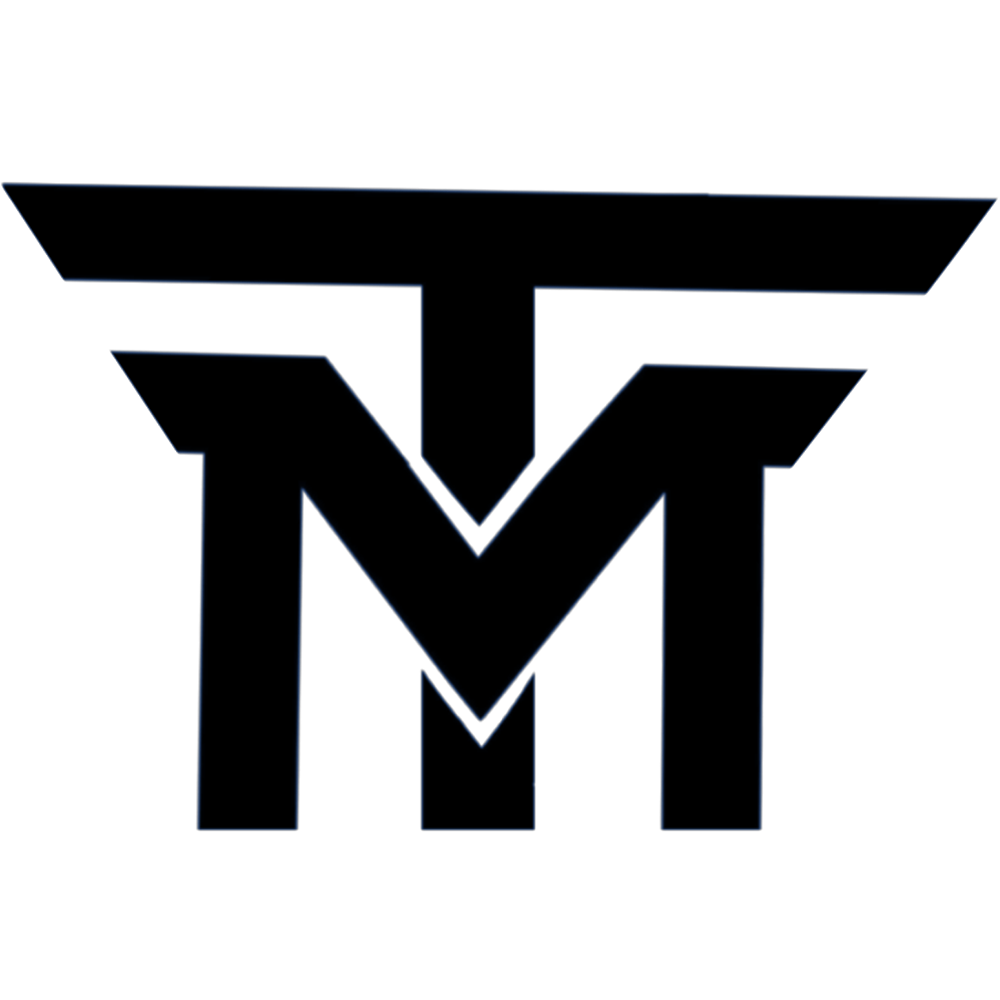

[…] آموزش اکسس access […]
[…] آموزش اکسس access […]